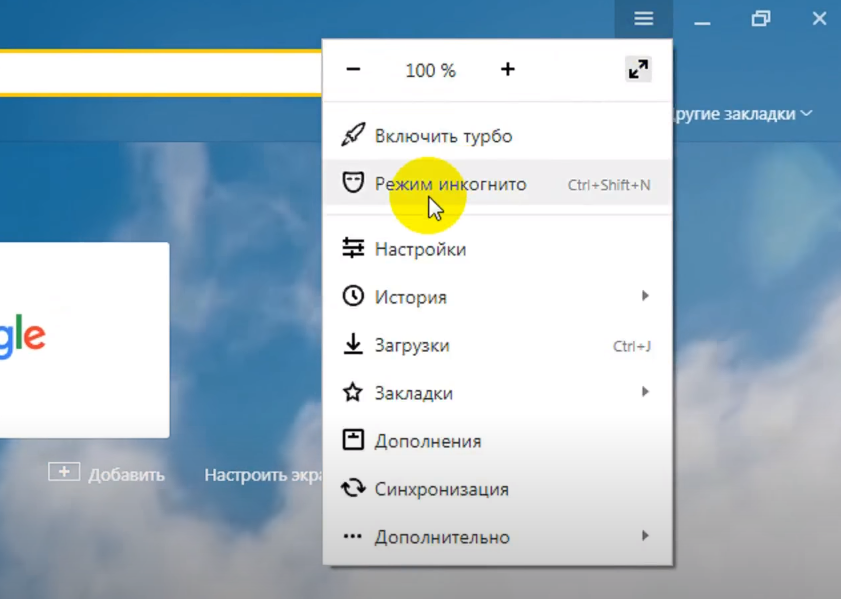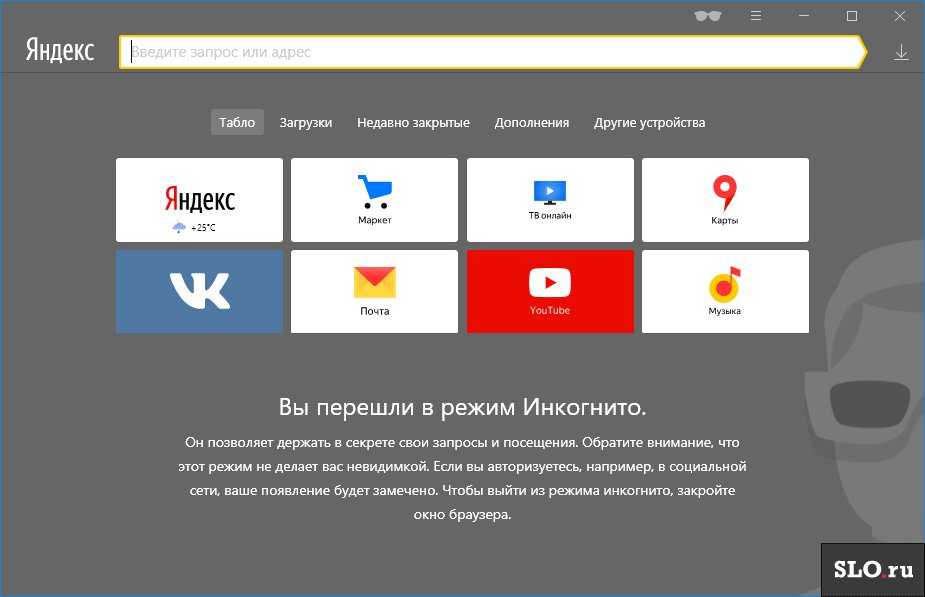Включить режим инкогнито в яндекс: Режим Инкогнито. Справка
Содержание
Как включить режим инкогнито в браузере Chrome
Привет, друзья! Продолжаем знакомить вас с полезными настройками компьютера и премудростями интернета. Сегодня разберём, как включить режим инкогнито в браузере Chrome, Яндекс и Опера.
Если вы впервые увидели возможность открывать вкладки в режиме инкогнито, но не понимаете что это такое и зачем может понадобиться, тогда давайте коротко поясню.
Когда вы авторизованы на каком либо сайте или в браузере, то есть, зашли по своему логину и паролю, то видите страницы несколько иначе, чем обычный посетитель.
Кроме этого, браузер запоминает ваши действия, и учитывает их при повторном заходе на сайты.
Например, вы добавили товар в корзину в каком либо интернет магазине, но не купили. Тогда при повторном заходе, благодаря сохранённым файлам cookie, ваша корзина сохранит товар.
То же самое с сохранёнными паролями в браузерах. Вам не нужно их вводить вручную, если есть такие сохранения.
Но бывают ситуации, когда страницу нужно посетить скрытно, или проще говоря, как неавторизованный пользователь.
В таких случаях на помощь приходит режим инкогнито в браузерах. Вы можете оставаться на сайте или в браузере под своим логином, но посмотреть сайт или зайти в поисковую систему как неавторизованный пользователь.
То есть, не нажимая кнопку выхода, вы можете посещать сайты и поиск, а затем одним кликом легко вернуться обратно.
Давайте разберём, как это сделать в разных браузерах.
Содержание статьи
- Включение режима инкогнито в браузере Google Chrome
- Включение режима инкогнито в браузере Опера
- Включение режима инкогнито в Яндекс браузере
Включение режима инкогнито в браузере Google Chrome
Чтобы перейти в режим инкогнито браузера Гугл Хром, делаем следующее:
Переходим в правый верхний угол браузера, жмём три вертикальные точки, а из выпадающего меню выбираем “Новое окно в режиме инкогнито”
Откроется новое окно браузера, но уже в скрытом режиме. При этом все сохранённые закладки остаются, и вы можете по ним переходить как неавторизованный посетитель.
Ещё проще открыть браузер в режиме инкогнито, это воспользоваться горячими клавишами Ctrl + Shift + N
Так же, вы можете открыть конкретный сайт в режиме инкогнито прямо из панели закладок.
Наведите курсор мыши на закладку на панели закладок вверху либо из выпадающего списка справа. Кликните правой кнопкой и выберите нужный пункт меню из выпадающего списка.
Включение режима инкогнито в браузере Опера
Чтобы включить режим инкогнито в браузере Опера, переходим в левый верхний угол браузера и жмём иконку Опера левой кнопкой. Далее выбираем “Создать приватное окно” или просто открываем режим инкогнито горячими клавишами Ctrl + Shift + N
Чтобы открыть конкретный сайт из панели закладок, наводим курсор на закладку, кликаем правой кнопкой и выбираем соответствующий пункт меню.
Включение режима инкогнито в Яндекс браузере
Чтобы включить режим инкогнито в Яндекс браузере, нужно перейти в правый верхний угол, нажать три горизонтальные линии, а из выпадающего меню выбрать “Режим инкогнито”, либо еще проще – воспользоваться комбинацией клавиш Ctrl + Shift + N
Как видите, настройки для перехода в режим инкогнито похожи во всех перечисленных браузерах.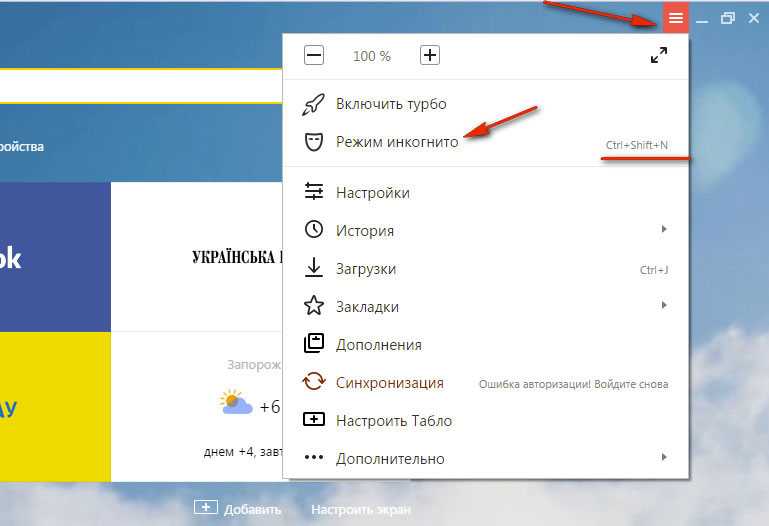 Если инструкция была вам полезна, не забудьте поделиться в соцсетях. Ваша активность помогает блогу развиваться. До связи!
Если инструкция была вам полезна, не забудьте поделиться в соцсетях. Ваша активность помогает блогу развиваться. До связи!
Руслан Ошаров
Основатель и технический руководитель серии образовательных проектов Rosh School
Написать
Режим инкогнито в Яндекс браузере
Включение режима инкогнито в яндекс браузере
Что значит режим инкогнито в яндекс браузере?
Режим инкогнито в браузерах – это способ анонимного скачивания файлов и просмотра веб страниц. В этом режиме браузер не сохраняет и не предоставляет информацию:
- о действиях пользователя в интернете – история сообщений, история посещений, история поисковых запросов;
- о данных пользователя – пароли, номера телефонов и банковских карт.
Альтернативные названия режима инкогнито – приватный просмотр и защита от отслеживания.
Зачем кому-то собирать информацию обо мне
Когда вы пользуетесь веб службами – поиском в Яндексе или смотрите ролики на Ютубе, эти службы собирают о вас информацию.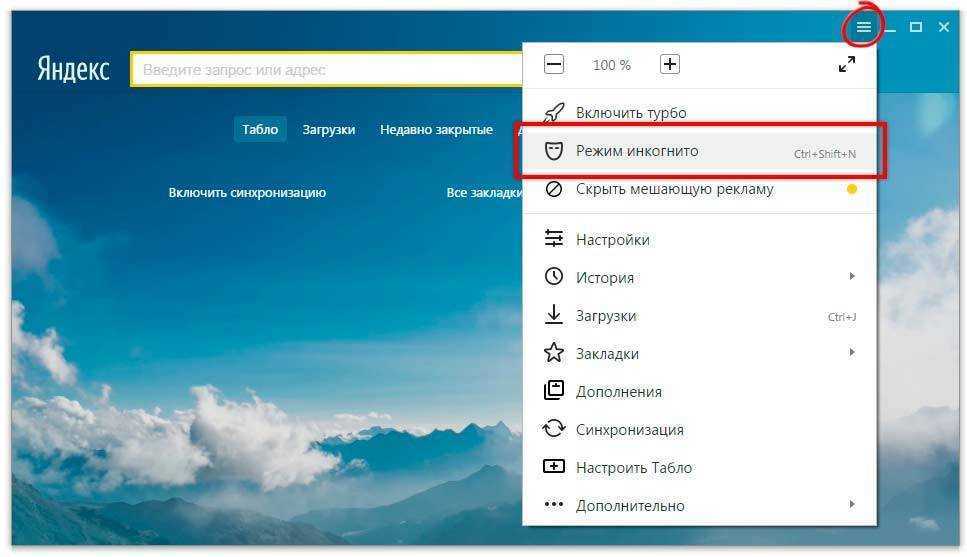 Это не злонамеренный сбор, его цель – сделать работу сервисов удобнее для пользователя.
Это не злонамеренный сбор, его цель – сделать работу сервисов удобнее для пользователя.
Вы ждете ребенка. Тема ваших поисковых запросов – беременность, уход за малышом в первые месяцы. Вы раз за разом набираете эти запросы. Затем, заходите в ютуб и там видите рекламный баннер о революционных подгузниках.
Это последствия сбора информации.
Или так:
Вы купили в интернет магазине женскую сумочку. Ее благополучно доставили вам через 3 дня. Вы под хорошим впечатлением от сервиса снова заходите на сайт, чтобы заказать настольную лампу и в разделе рекомендованные товаров видите сумочки.
Магазин проанализировал ваши покупки и делает вам предложение.
Конечно, вы не давали согласие и сборе этих данных. Но нельзя отрицать полезность этого. Чтобы явно запретить такое поведение, нужно пользоваться интернетом в режиме инкогнито.
Что может и чего не может режим инкогнито
Браузер в режиме инкогнито:
- не сохраняет историю поиска;
- не сохраняет историю загрузок;
- не сохраняет пароли, которые вы вводили на веб страницах;
- не сохраняет историю скачиваний файлов;
Все настройки браузера при этом сохраняются.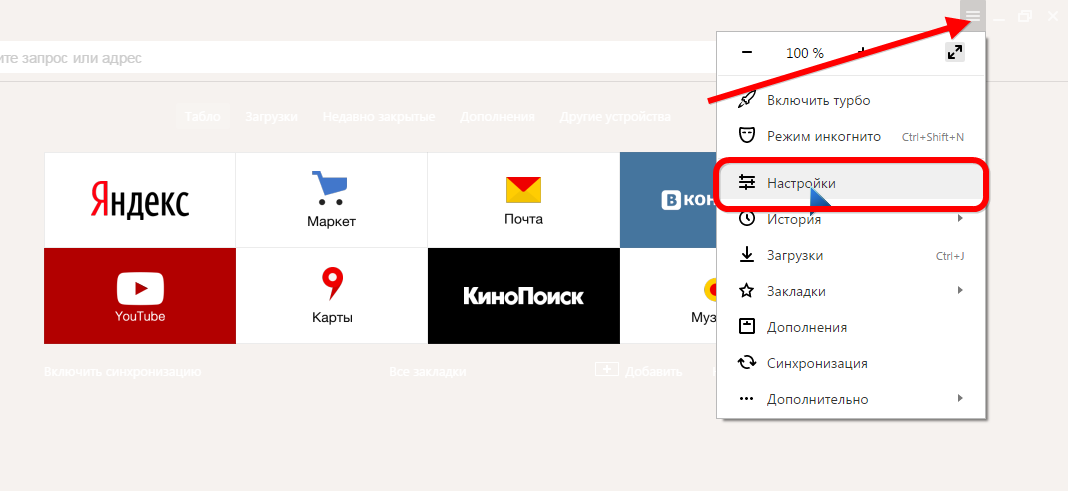
Нужно понимать, что режим инкогнито не дает анонимности в сети. Все ваши действия будут зарегистрированы, но они не будут ассоциированы с вашей личностью. Но если вы совершите что-то противозаконное – вас найдут.
Режим инкогнито поможет в случаях:
- если вы делите компьютер с коллегой, родственником, другом и хотите скрыть от него ваши действия;
- если вы не заинтересованы в улучшении работы веб-сервисов посредством сбора информации о вас;
- если вы хотите авторизоваться на одном и том же сайте под разными учетными записями одновременно.
В остальных случаях режим бесполезен.
Как включить режим инкогнито в Яндекс браузере
Рассмотрим на примере Яндекс браузера – самого популярного средства интернет серфинга с СНГ.
Режим инкогнито включается в меню «настройки» в правом верхнем углу основного окна браузера:
Включение режима инкогнито в яндекс браузере
Когда вы выберите его экран слегка потемнеет, а в первом верхнем углу перед иконкой «настроек» появится значок очков:
Символ режима инкогнито
Обратите внимание, что этот режим всегда открывает новое окно браузера.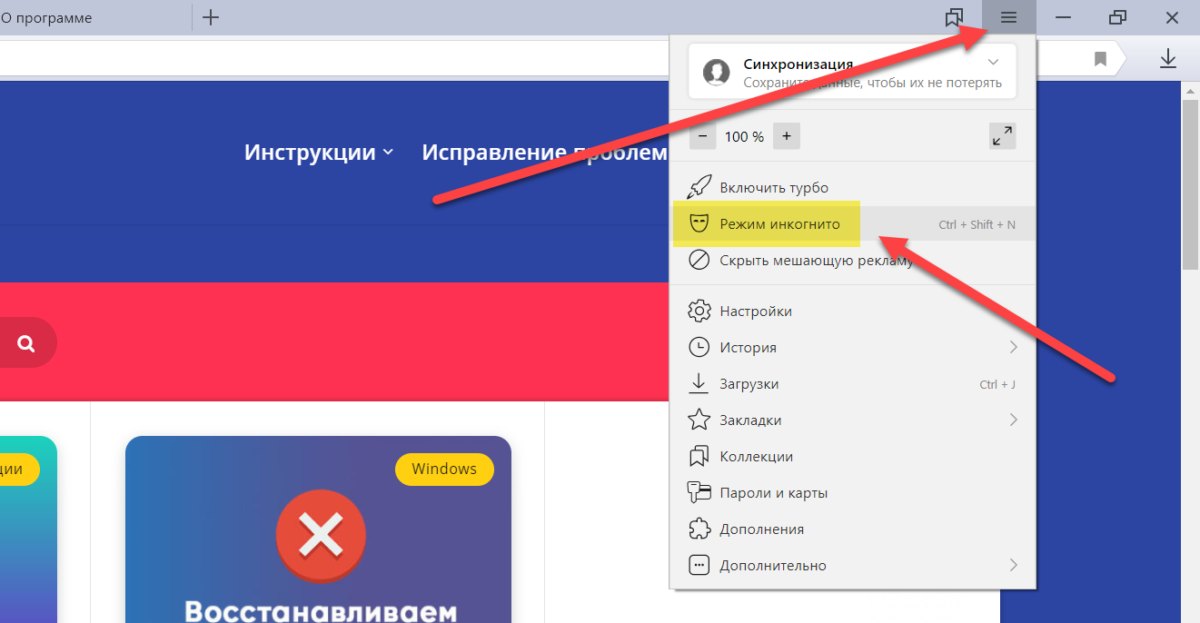 В старом окне режим инкогнито отключен.
В старом окне режим инкогнито отключен.
Режим можно активировать, нажав сочетание клавиш ctrl+shift+n
Другим способом открыть страницу в режиме инкогнито – это вызвать контекстное меню мыши на ссылке, которая ведет на эту страницу и выбрать там этот режим.
Второй способ включения режима инкогнито в яндекс браузере
По умолчанию режим отключает все дополнения и плагины. Чтобы они действовали в режиме инкогнито, зайдите в настройки плагина и отметьте галочкой пункт «Разрешить использование в режиме инкогнито».
Использование плагинов браузера в режиме инкогнито
Лучшая благодарность автору — репост к себе на страничку:
Режим инкогнито в Яндекс браузерережим инкогнито в яндекс браузере как включить
DemonF2016
Установка | Vue Devtools
Предыдущая версия
Если вы хотите установить предыдущую версию devtools (v5), см.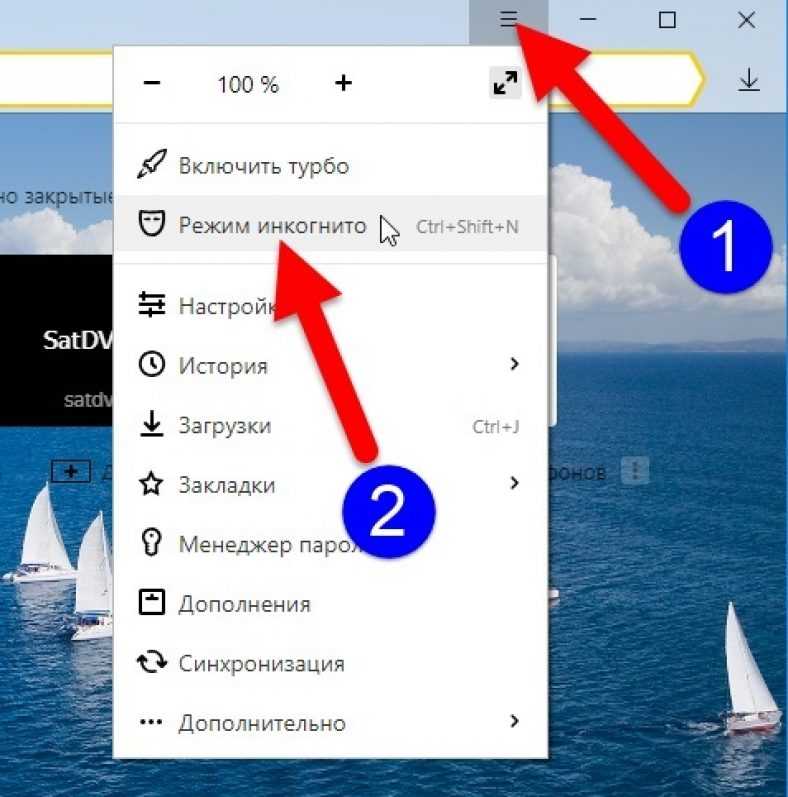 здесь.
здесь.
Установить в Chrome Установить в Firefox Установить в Edge Отдельное приложение
Chrome
Установить расширение в Интернет-магазине Chrome:
Установить в Chrome
Бета-версия
Чтобы установить бета-версию инструментов разработки, удалите или отключите все существующие версии и установите расширение отсюда.
Установить бета-версию в Chrome
Настройки
Если вам нужно использовать devtools в режиме инкогнито или при непосредственном открытии HTML-файла, вам необходимо изменить настройки расширения.
- Перейдите к расширениям:
Нажмите кнопку
Detailsв расширении Vue.js Devtools.Убедитесь, что установлены соответствующие настройки:
Firefox
Установите расширение на веб-сайте дополнений Mozilla:
Установите в Firefox
Бета-версия
Чтобы установить или обновить бета-версию инструментов разработки, удалить или отключить любые существующие версии, перейдите в один из бета-релизов репозитория и загрузите xpi файл .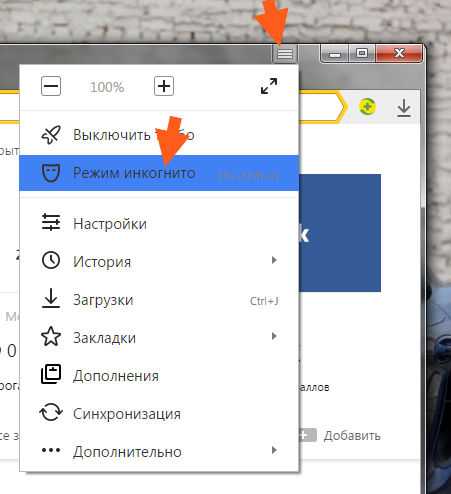
Установить бета-версию из репозитория
Настройки
Если вам нужно использовать devtools в режиме инкогнито, вам нужно изменить настройки расширения.
- Открыть Меню и нажмите Дополнения и темы
- Нажмите Управление Параметр Vue.js devtools Опции расширения
- Убедитесь, что установлены соответствующие настройки:
Edge
Установите расширение в магазине Edge:
Установите в Edge
Настройки
Если вам нужно использовать инструменты разработки в режиме InPrivate или при непосредственном открытии HTML-файла, вам необходимо изменить настройки расширения.
- Перейти на страницу расширения:
- Убедитесь, что установлены соответствующие настройки:
Автономный
Если вы используете неподдерживаемый браузер , или если у вас есть другие особые потребности (например, ваше приложение находится в Electron), вы можете использовать отдельное приложение.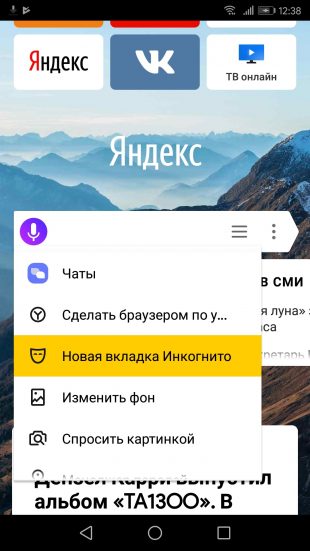
Установите пакет глобально:
npm install -g @vue/devtools
Или локально как зависимость проекта:
npm install --save-dev @vue/devtools
Использование глобального пакета
После глобальной установки пакета запустите:
vue-devtools
Затем добавьте этот код в раздел HTML-файла вашего приложения:
Или, если вы хотите удаленно отлаживать свое устройство:
(Не забудьте удалить его перед развертыванием в рабочей среде!)
обычно выглядит так: 192.168.x.x .
Затем запустите свой сервер разработки, как вы привыкли, без , убив команду vue-devtools (например, откройте новый терминал).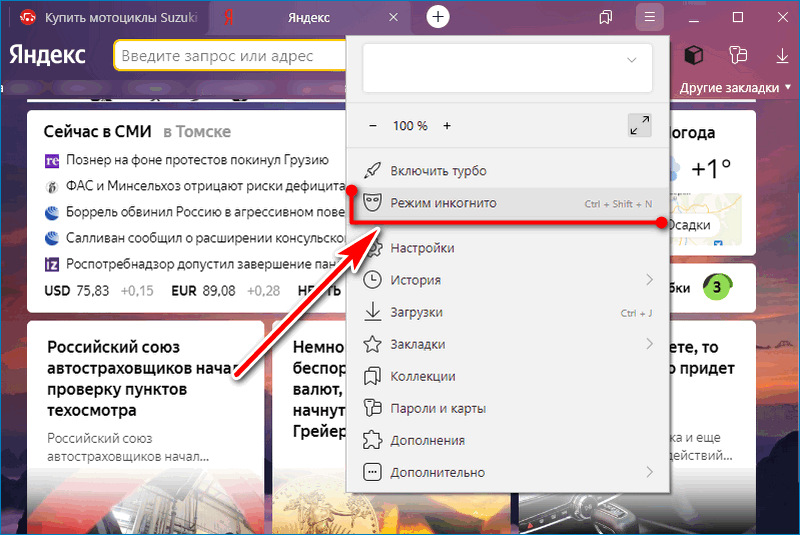 Оба должны работать параллельно.
Оба должны работать параллельно.
пряжа дев #или пряжа служить
Использование пакета зависимостей
После установки пакета в качестве зависимости проекта запустите:
./node_modules/.bin/vue-devtools
Вы также можете использовать глобальный vue-devtools для запуска приложения, но вы можете проверить, соответствует ли локальная версия глобальной версии в этом сценарии, чтобы избежать несовместимости.
Затем импортируйте его прямо в свое приложение:
import devtools from '@vue/devtools' // импортируем Vue из 'vue'
Убедитесь, что вы импортировали devtools перед Vue, иначе он может работать не так, как ожидалось.
И подключитесь к хосту:
if (process.env.NODE_ENV === 'development') {
devtools.connect(/* хост, порт */)
}
хост — это необязательный аргумент, который сообщает вашему приложению, где работает сервер промежуточного программного обеспечения devtools, если вы отлаживаете свое приложение на своем компьютере, вам не нужно устанавливать это (по умолчанию http://localhost ), но если вы хотите отлаживать свое приложение на мобильных устройствах, вы можете передать свой локальный IP-адрес (например, http://192.).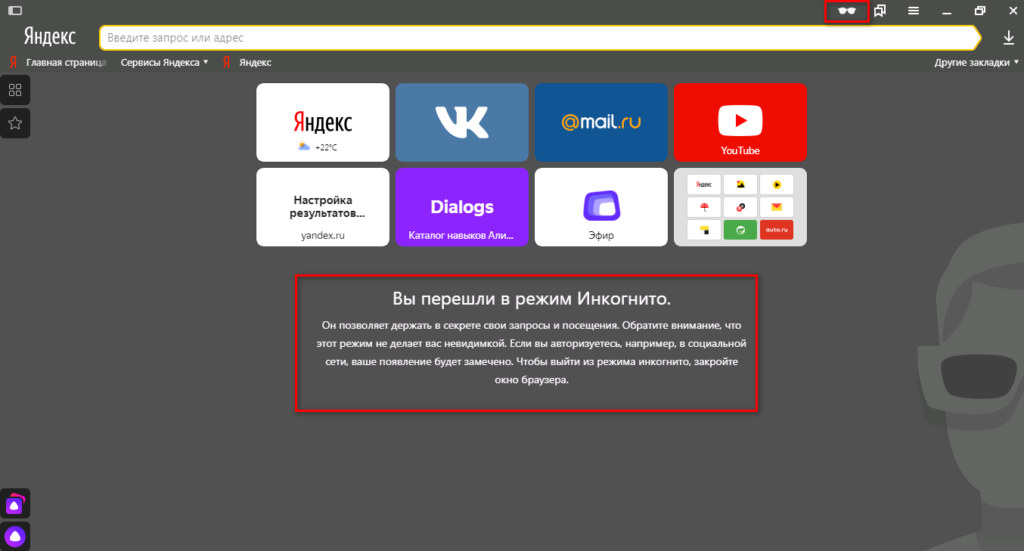 168.1.12
168.1.12
порт — это необязательный аргумент, который сообщает вашему приложению, на каком порту работает сервер промежуточного программного обеспечения devtools. Если вы используете прокси-сервер, вы можете установить для него значение null , чтобы порт не добавлялся к URL-адресу подключения.
Подробнее
Устаревшие
Если что-то не работает с новыми инструментами разработки, отправьте новую проблему!
Между тем, вы можете установить устаревшую версию (v5) devtools:
Установите устаревшую версию в Chrome Установите устаревшую версию в Firefox
Убедитесь, что вы отключили все другие версии инструментов разработки Vue. Одновременно должна быть включена только одна версия.
Политика в отношении файлов cookie | EIM
1. Что такое файл cookie?
Файл cookie — это файл, который загружается на ваш компьютер, когда вы посещаете определенные сайты (в данном случае веб-страницы Estudios Hispanicos на веб-сайте UB).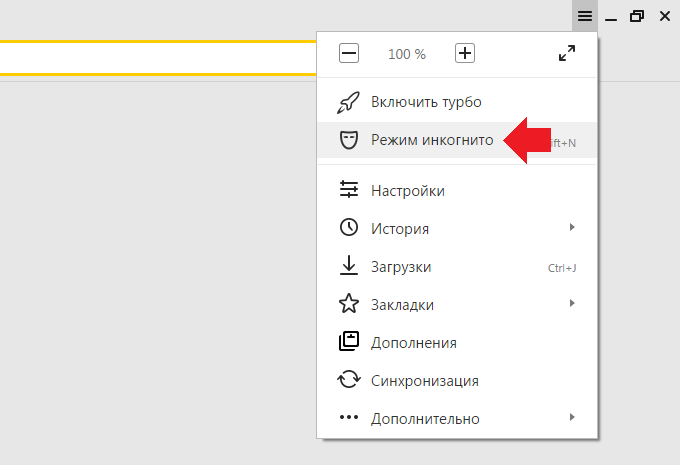 Файлы cookie позволяют веб-сайту хранить и извлекать информацию о привычках просмотра пользователем или устройством и в некоторых случаях могут использоваться для идентификации конкретного пользователя в зависимости от содержащейся в них информации или способа использования устройства.
Файлы cookie позволяют веб-сайту хранить и извлекать информацию о привычках просмотра пользователем или устройством и в некоторых случаях могут использоваться для идентификации конкретного пользователя в зависимости от содержащейся в них информации или способа использования устройства.
2. Какие файлы cookie установлены и почему?
Когда вы посещаете веб-страницы Estudios Hispánicos в Университете Барселоны, устанавливаются следующие файлы cookie:
- Аналитические файлы cookie: они используются для подсчета количества пользователей, посетивших страницу, чтобы обеспечить статистический анализ того, как сайт используется, и привычек просмотра пользователями.
- Рекламные файлы cookie: они используются для максимальной эффективности использования рекламного пространства на сторонних сайтах, чтобы адаптировать рекламу к содержанию страницы, которую вы посетили ранее. Они позволяют нам анализировать ваши привычки просмотра и отображать наиболее актуальную информацию для вашего профиля интересов.

Чтобы проверить, как вы используете веб-страницы в Escola d'Idiomes Moderns, мы устанавливаем файлы cookie Hotjar Ltd, Yandex.Metrica, Double Click, Google Analytics и Facebook. В течение семи дней после посещения страниц Escola d'Idiomes Moderns вы будете видеть рекламу, связанную с курсами Estudios Hispanicos, при посещении сторонних сайтов, принадлежащих к сетям ремаркетинга Google, Inc. (владелец Double Click и Google Analytics) и Facebook, Inc. (владелец Facebook).
3. Как отключить использование файлов cookie?
Вы можете настроить свой браузер так, чтобы либо блокировать установку файлов cookie, либо удалять файлы cookie при закрытии браузера. Эти настройки можно изменить, следуя инструкциям ниже:
- Microsoft Internet Explorer: Инструменты > Свойства обозревателя > Конфиденциальность
- Firefox: Инструменты > Параметры > Конфиденциальность
- Google Chrome: Настройки > Конфиденциальность
- Safari: «Правка» > «Настройки» > «Конфиденциальность».